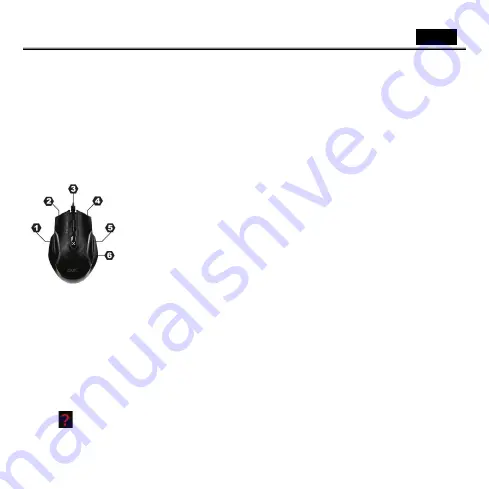
Srpski
- 13 -
Instalacija hardvera
1.
Priključite igrački miš u bilo koji USB ulaz na vašem PC
-
ju (Potrebno je samo nekoliko sekundi da se miš pravilno instalira).
2.
Uključite kompjuter.
Ne
koristite optički/laserski miš na stolu koji je napravljen od stakla ili ogledala.
Instalacija softvera
1.
Proverite da li je igrački miš priključen na računar.
2.
Ubacite
instalacioni CD
u CD
-
ROM uređaj.
3.
Pratite uputstva sa ekrana kako bi završili instalaciju.
Dodeljivanje tastera
1. Prethodna strana:
Podrazumevani kao taster za prethodnu stranu za pretraživanje Interneta. Uz
pomoć korisničkog interfejsa može se programirati kao bilo koji Makro taster.
2. Levo dugme:
Pruža uobičajene funkcije miša kao što je jedan klik, dvostruki klik ili prevlačenje.
Takođe, uz pomoć korisničkog interfejsa može
se programirati kao bilo koji Makro taster.
3.
Magični točkić
- srednje dugme:
Pritisnite “Magic Roller” (magični točkić) kada želite da
surfujete Internetom ili kroz Windows dokumente. Takođe, uz pomoć korisničkog interfejsa može
se programirati kao bilo koji Makro taster.
4. Desno dugme:
Ovom dugmetu možete da dodelite često korišćene funkcije tastature i miša.
Takođe, uz pomoć korisničkog interfejsa može se programirati kao bilo koji Makro taster.
5.
Sledeća strana:
Podrazumevani kao taster za sledeću stranu za pretraživanje Interneta. Uz
pomoć korisničkog interfejsa može se programirati kao bilo koji Makro taster.
6. DPI indikator:
Postepeno podesite DPI u pet nivoa pritiskom određenog dugmeta. DPI nivo se
menja u krug, ova funkcija je podrazumevani DPI Stage Switch režim. Možete takođe malo
podesiti DPI vrednost pritiskom određenog dugmeta na dve sekunde, i LED svetlo će
neprekidano
treperiti. Koristite “Magic Roller” za podešavanje vrednosti rezolucije sa koracima povećanja od po 100 DPI. Ponovo
pritisnite određeno dugme da biste vratili DPI Stage Switch režim. Možete dodeliti dugme bilo kojem makro tasteru pomoću
korisničkog interfejsa.
Maurus X
korisnički interfejs
1.
Taster za dodeljivanje:
Dodeljuje prethodno definisan makro taster svakom definisanom dugmetu.
2.
Upravljanje makroima:
Objedinite sopstvene funkcije za tastaturu i miša u jedan makro taster sa odloženim vremenom, kada je
to neophodno.
3.
Napredna podešavanja:
Podesite performanse miša za funkcije: klik, brzina dvostrukog klika, brzina skrolovanja, brzina
ispitivanja i DPI podešavanje
4.
Svetlosna opcija:
Podesite šablone za intenzitet i pulsiranje svetlosti.
POMOĆ
Pritisnite
za uputstvo u vezi sa podešavanjem u okviru korisničkog interfejsa i za dodatne informacije o radu.
Содержание GX Gaming Maurus X
Страница 2: ......
Страница 3: ......
Страница 24: ...18 1 USB 2 1 2 DVD Rom 3 1 2 3 Windows 4 5 6 DPI DPI DPI DPI DPI LED DPI 100 DPI Maurus X 1 2 3 DPI 4...
Страница 25: ...19 1 USB 2 1 2 3 1 2 3 Magic Roller 4 5 6 Magic Roller 100 6 Maurus X 1 2 3 4...











































